win10位置不可用的图文教程
分类:windows7教程 发布时间:2017-05-03 21:00:32
有网友问系统之家小编关于win10位置不可用的图文教程,Windows10的定位按钮灰色不能使用,并且在位置中也是灰色,是什么原因导致win10位置不可用呢?下面就让系统之家小编给大家说一下关于win10位置不可用的图文教程吧。当然这种方法不仅使用雨win10,win7ghost纯净版32位系统也同样使用哦。
win键+r;输入services.msc;回车,进入Windows的服务管理界面。
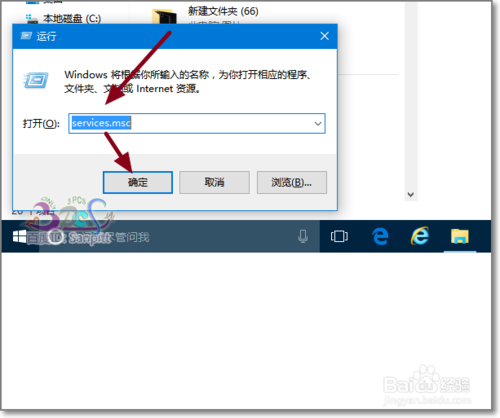
win10位置不可用的图文教程图1
另外一种进入服务管理的方法,右键点击此电脑(我的电脑)-管理。
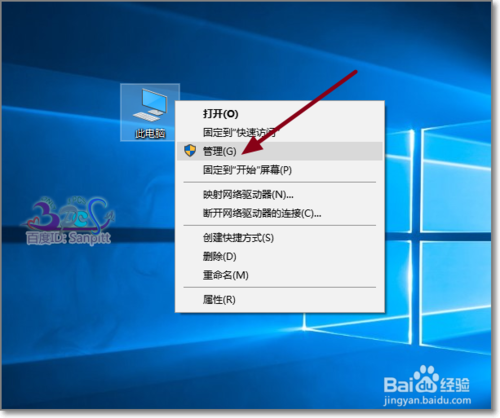
win10位置不可用的图文教程图2
同样进入Windows的Services管理界面。
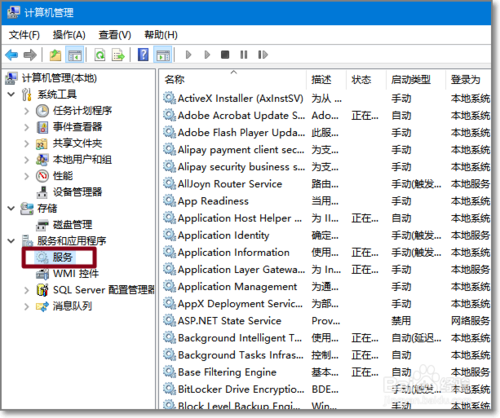
win10位置不可用的图文教程图3
找到Geolocation Service服务,打开可以看到此服务的详细功能介绍,点击启动。
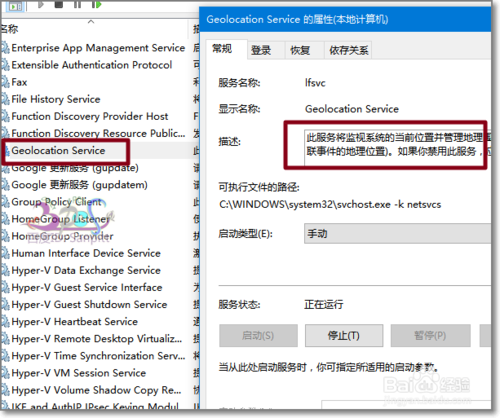
win10位置不可用的图文教程图4
若还是不成功,则进入Windows设置,开启Win10的定位。
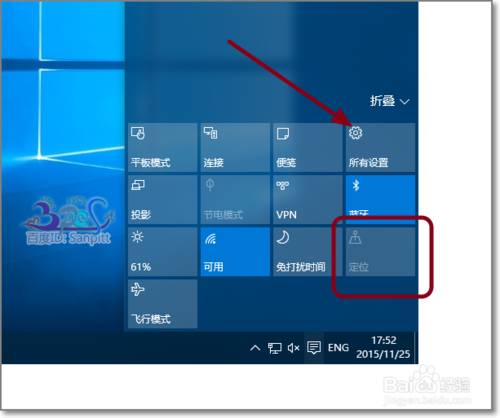
win10位置不可用的图文教程图5
隐私下面包含位置。点击进入。
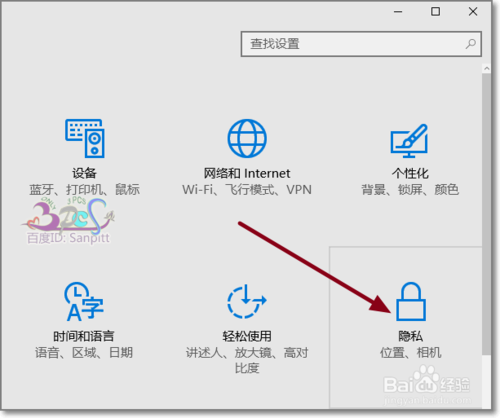
win10位置不可用的图文教程图6
在隐私菜单中选择“位置”,点击更改,可以打开或者关闭这个设备的定位服务(对这台设备的所有用户都有效)。

win10位置不可用的图文教程图7
滑动开启。注意下面的定位现在是灰色的。
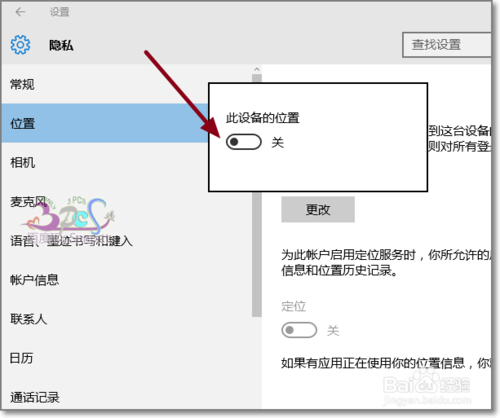
win10位置不可用的图文教程图8
开启之后,下面的定位不再是灰色了。证明开启成功了。有多初次使用的用户只是看到这里是灰色,就以为出现故障了。
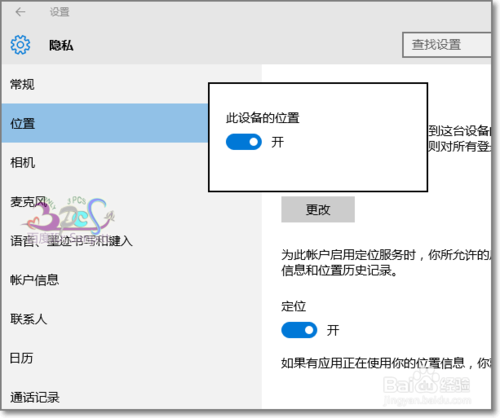
win10位置不可用的图文教程图9
下面还可以针对不同样的需要请求位置信息的软件进行管理是否开启位置定位。
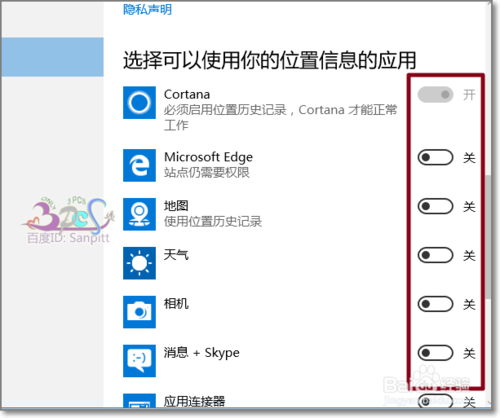
win10位置不可用的图文教程图10
Windows定位开启成功了,定位按钮也不再是灰色的了。
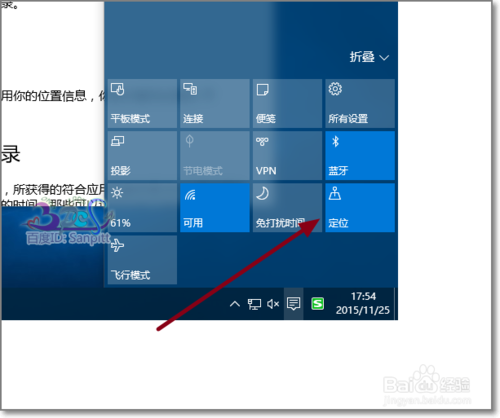
win10位置不可用的图文教程图11
关于win10位置不可用问题就这样轻松的解决了,大家还有什么疑问都可以来找系统之家小编进行咨询哦,当然如果大家还有更多了解的资讯详情,大家请关注系统之家官网哦。






 立即下载
立即下载







 魔法猪一健重装系统win10
魔法猪一健重装系统win10
 装机吧重装系统win10
装机吧重装系统win10
 系统之家一键重装
系统之家一键重装
 小白重装win10
小白重装win10
 杜特门窗管家 v1.2.31 官方版 - 专业的门窗管理工具,提升您的家居安全
杜特门窗管家 v1.2.31 官方版 - 专业的门窗管理工具,提升您的家居安全 免费下载DreamPlan(房屋设计软件) v6.80,打造梦想家园
免费下载DreamPlan(房屋设计软件) v6.80,打造梦想家园 全新升级!门窗天使 v2021官方版,保护您的家居安全
全新升级!门窗天使 v2021官方版,保护您的家居安全 创想3D家居设计 v2.0.0全新升级版,打造您的梦想家居
创想3D家居设计 v2.0.0全新升级版,打造您的梦想家居 全新升级!三维家3D云设计软件v2.2.0,打造您的梦想家园!
全新升级!三维家3D云设计软件v2.2.0,打造您的梦想家园! 全新升级!Sweet Home 3D官方版v7.0.2,打造梦想家园的室内装潢设计软件
全新升级!Sweet Home 3D官方版v7.0.2,打造梦想家园的室内装潢设计软件 优化后的标题
优化后的标题 最新版躺平设
最新版躺平设 每平每屋设计
每平每屋设计 [pCon planne
[pCon planne Ehome室内设
Ehome室内设 家居设计软件
家居设计软件 微信公众号
微信公众号

 抖音号
抖音号

 联系我们
联系我们
 常见问题
常见问题



